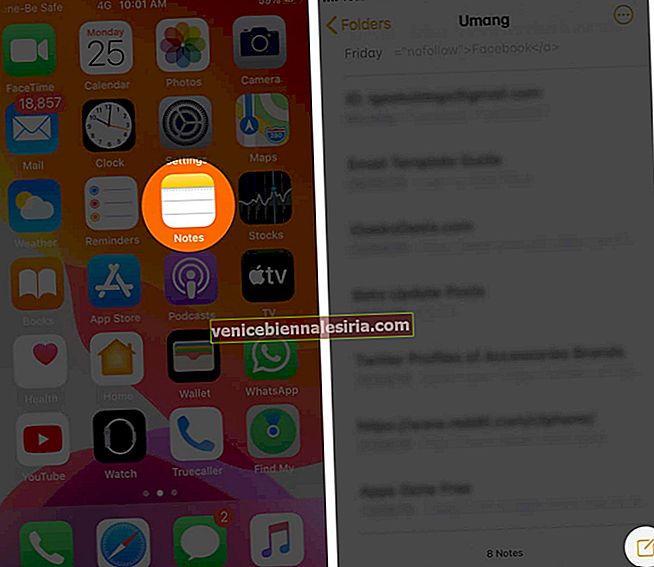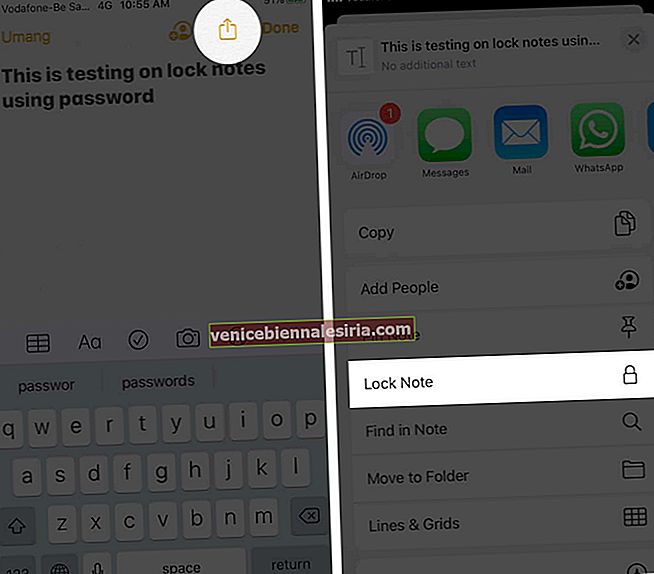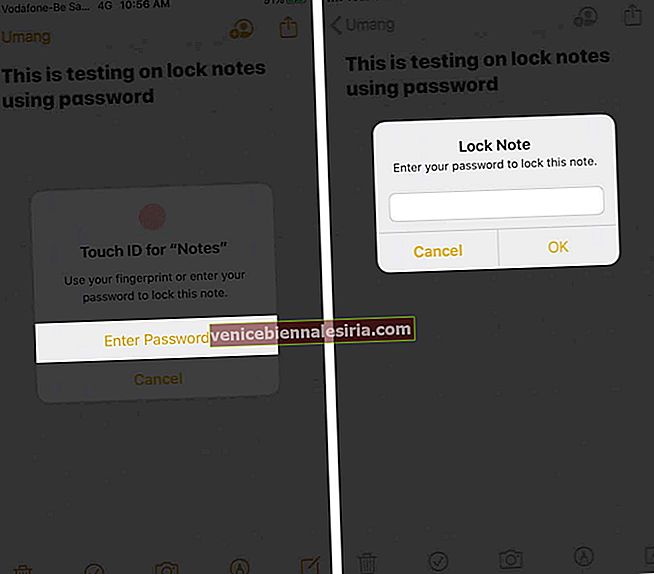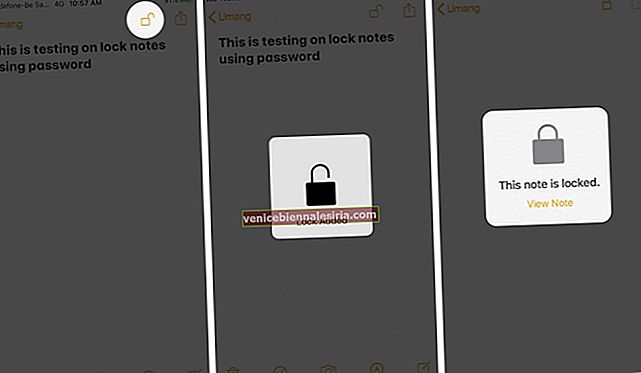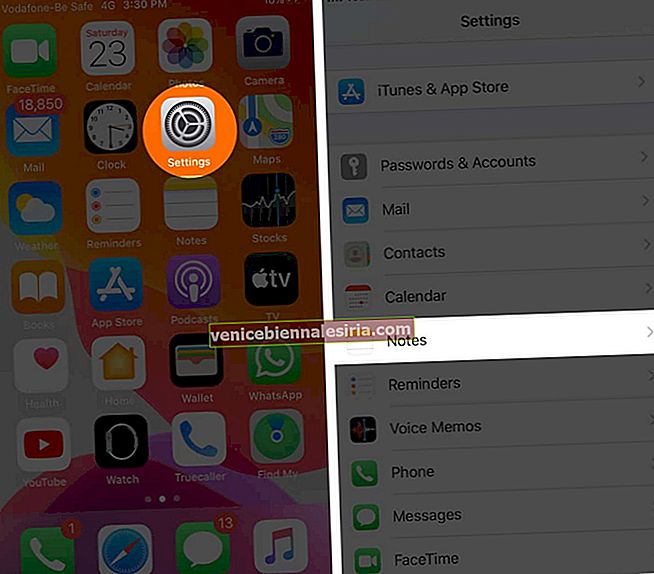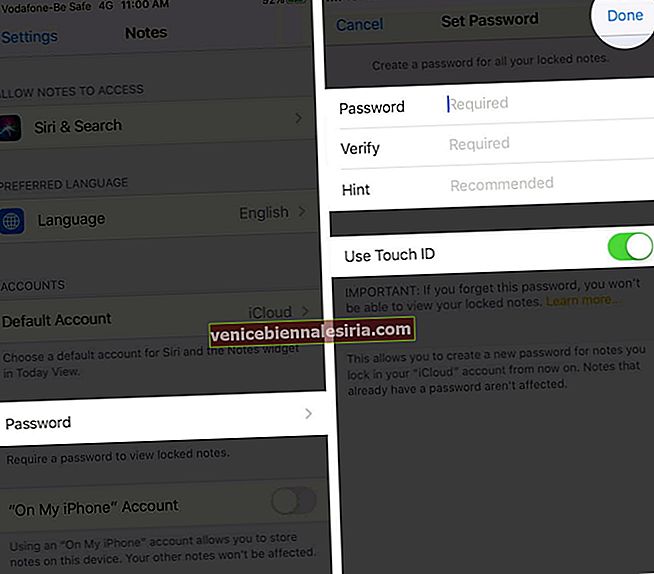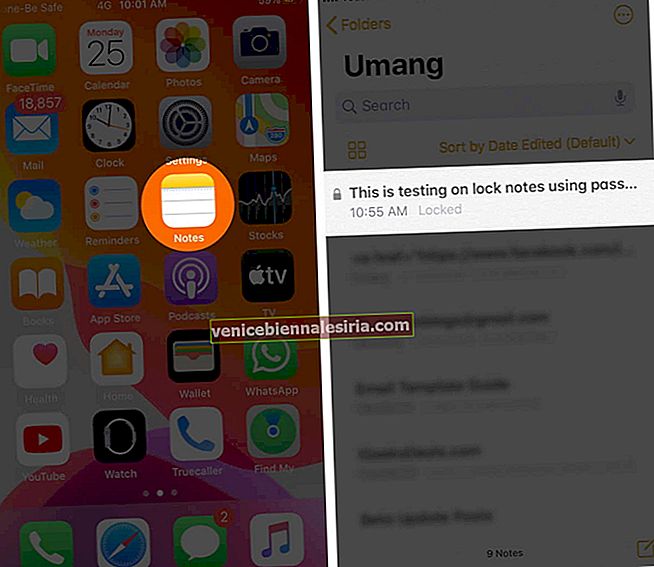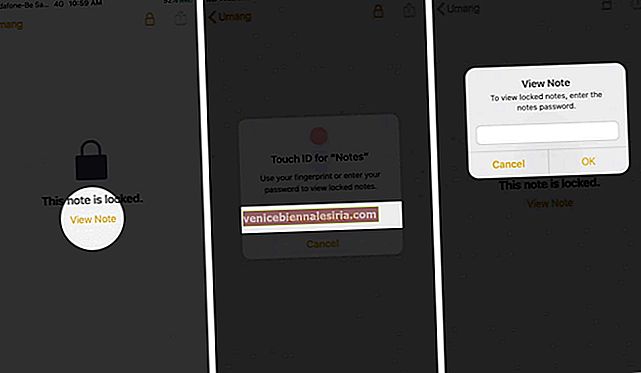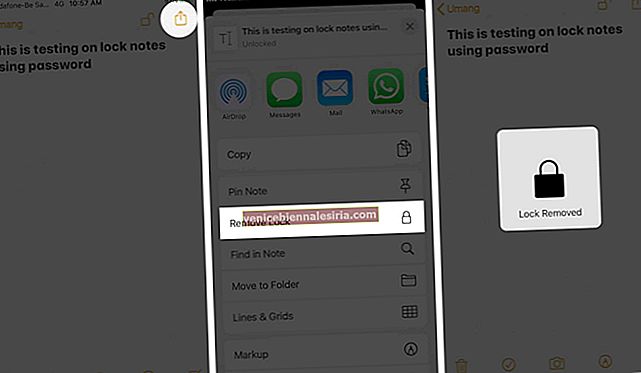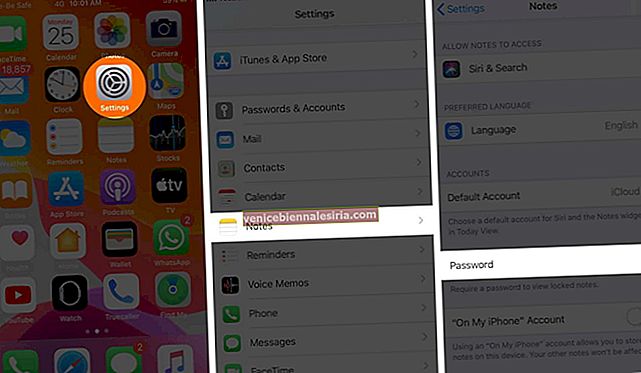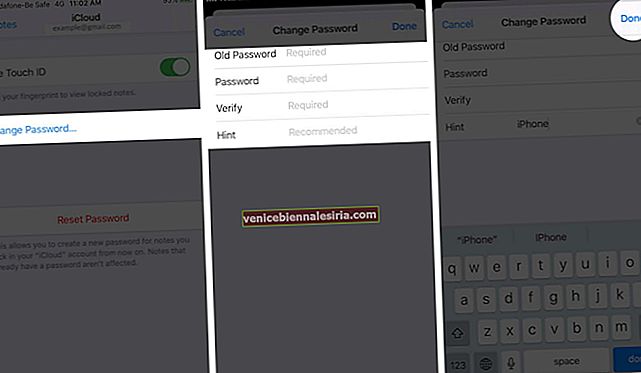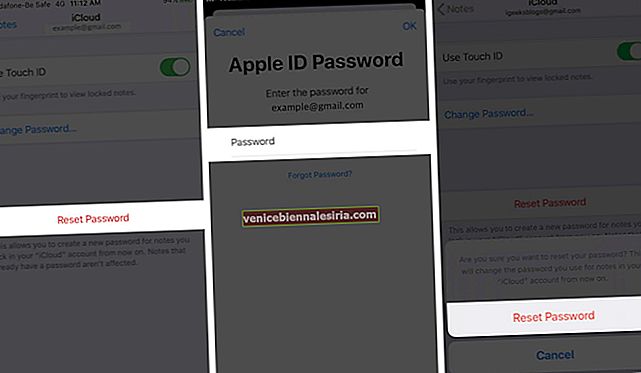Любите использовать приложение "Заметки"? Вы можете еще больше улучшить свой опыт, заблокировав заметки на своем iPhone и iPad, а также на Mac. Это означает, что вы можете установить пароль или использовать Face ID / Touch ID для доступа к определенным заметкам. Полезно хранить заметки в безопасности, особенно если они содержат конфиденциальную информацию. Давайте посмотрим, как защитить паролем ваши заметки.
- Как установить пароль для заметок на iPhone и iPad
- Как заблокировать заметки на iPhone и iPad
- Как открыть заблокированную заметку
- Как снять блокировку с заметки
- Как изменить пароль Notes
- Как сбросить пароль Notes
Как установить пароль Notes на iPhone и iPad
Чтобы заблокировать заметки, сначала вам нужно создать пароль. Это будет использоваться для защиты всех ваших заметок на устройствах, на которых вы используете один и тот же Apple ID.
Создайте надежный пароль, но не забывайте его, потому что в этом случае вы не сможете получить доступ к своим заблокированным заметкам. Есть два способа установить пароль для Notes.
- Откройте приложение Notes на вашем iPhone или iPad.
- Вы можете нажать на существующую заметку или создать новую.
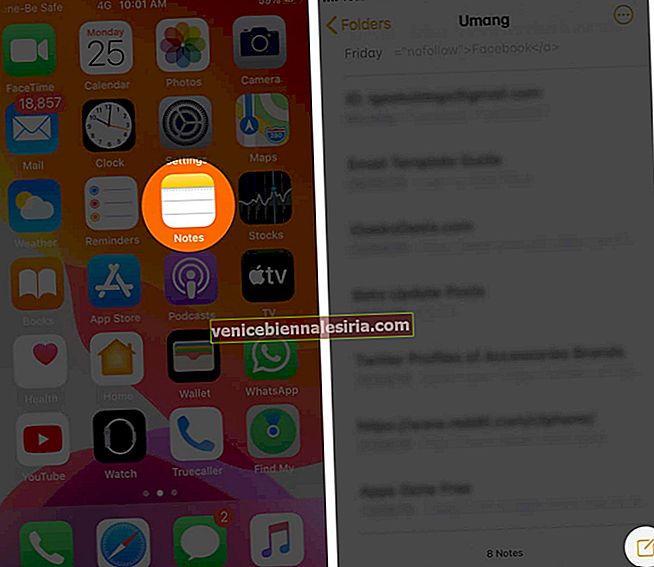
- Теперь нажмите кнопку « Поделиться» , а затем нажмите « Заблокировать заметку».
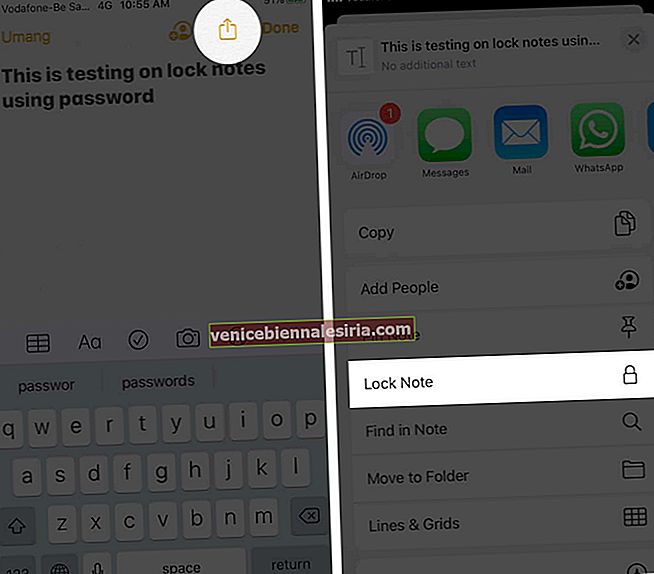
- Нажмите на « Ввести пароль», теперь введите свой пароль и нажмите « ОК».
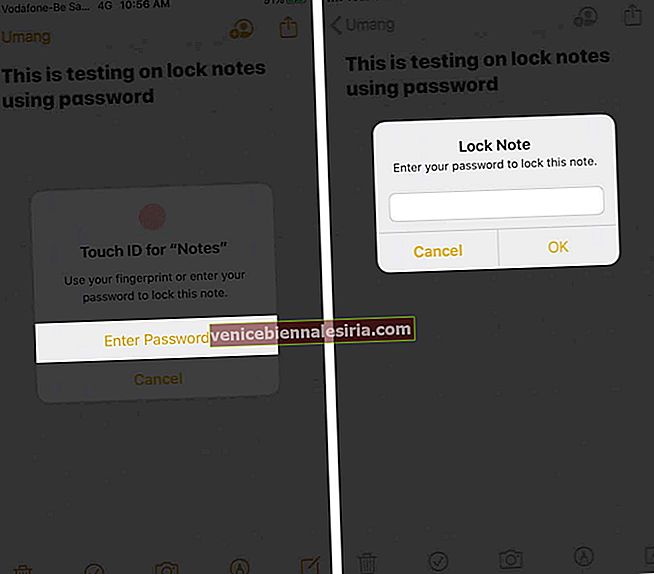
- Теперь нажмите на значок блокировки в правом верхнем углу, чтобы заблокировать заметку на iPhone.
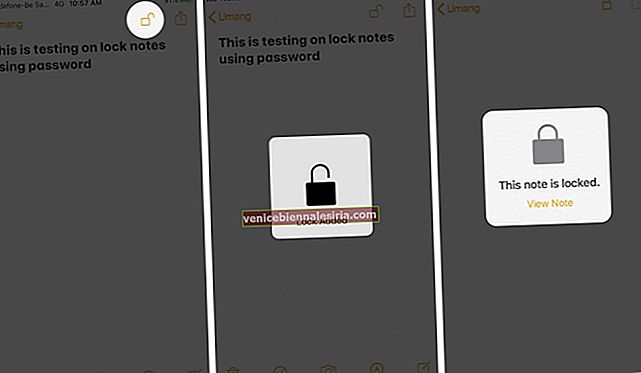
Через Настройки
- Откройте « Настройки» → « Заметки» на вашем iPhone или iPad.
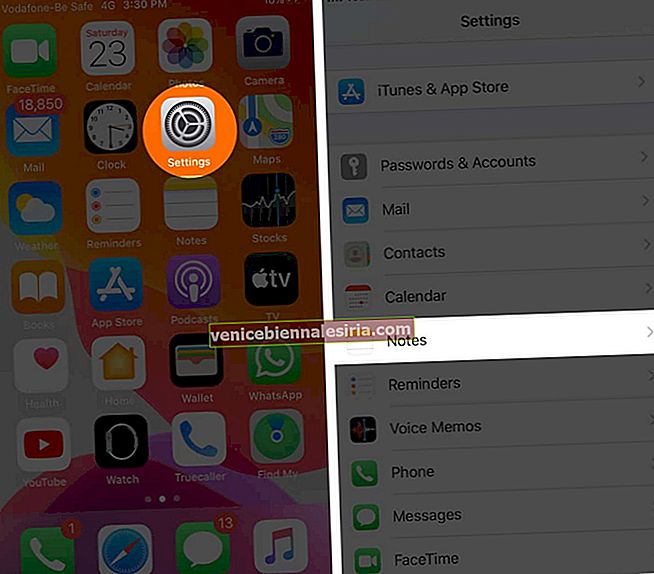
- Выберите Пароль и введите пароль по вашему выбору. Это будет использоваться для всех заблокированных вами заметок на всех ваших устройствах Apple.
- Введите тот же пароль еще раз, чтобы подтвердить
- Вам также необходимо добавить подсказку , которая поможет вам вспомнить пароль.
- Если вы хотите использовать свое лицо или отпечаток пальца для разблокировки заметок, вы можете включить Face ID или Touch ID , в зависимости от модели вашего устройства.
- Наконец, нажмите Готово .
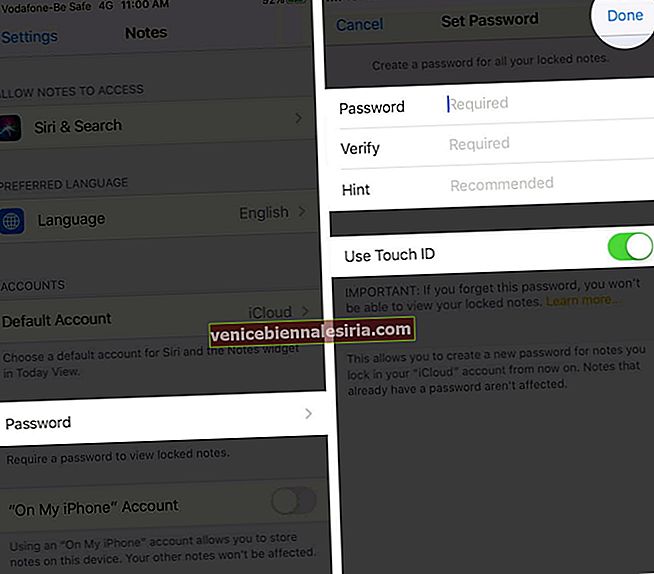
После установки пароля вы можете быстро заблокировать заметки, как описано в следующих шагах:
Как заблокировать заметки на iPhone и iPad
- Откройте приложение « Заметки» и коснитесь существующей заметки или создайте новую.
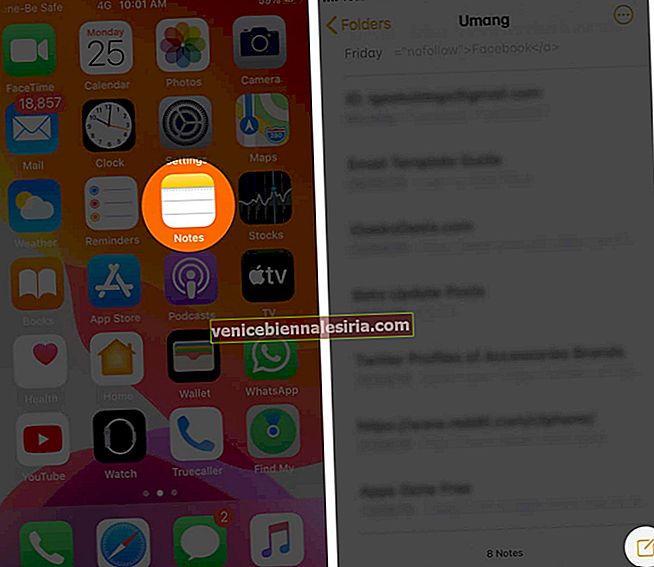
- Нажмите на значок « Поделиться» вверху и выберите « Заблокировать заметку».
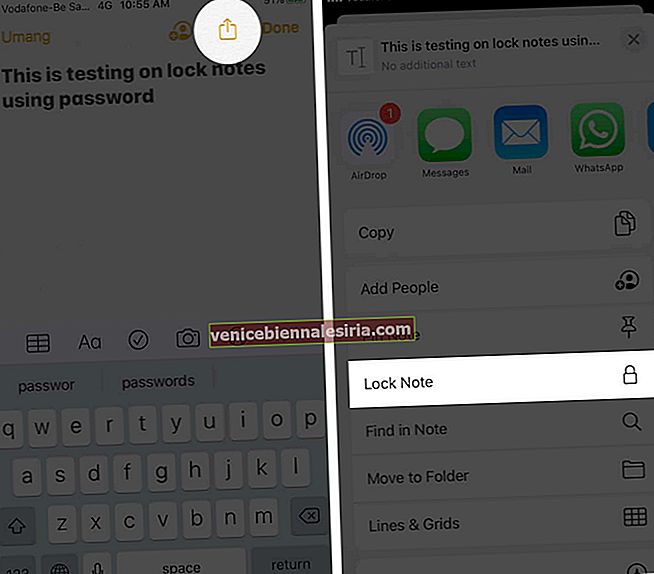
Когда вы заблокируете заметку, она будет оставаться открытой в течение нескольких минут, и вы заметите, что значок замка отображается как разблокированный. Просто коснитесь этого значка, чтобы закрыть заметку и скрыть ее содержимое.
Тогда вы не сможете видеть содержимое ваших заблокированных заметок, но вы все равно будете видеть заголовки. Чтобы просмотреть или отредактировать заблокированную заметку, вам нужно будет разблокировать ее, используя установленный вами пароль или Touch ID / Face ID, если они доступны. Процесс описан ниже.
Как открыть заблокированную заметку
- Откройте приложение « Заметки» и выберите заметку, которую хотите разблокировать.
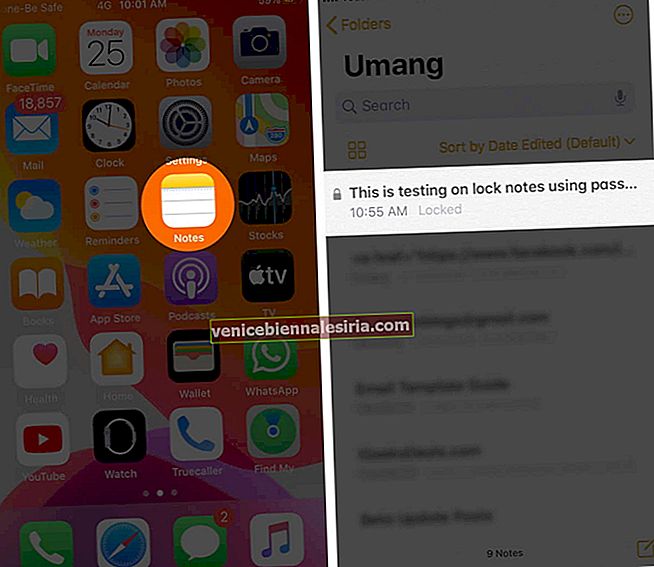
- Коснитесь Просмотр заметки или коснитесь значка замка в правом верхнем углу.
- Используйте Touch ID или Face ID для разблокировки, если доступно. В противном случае введите пароль, который вы установили.
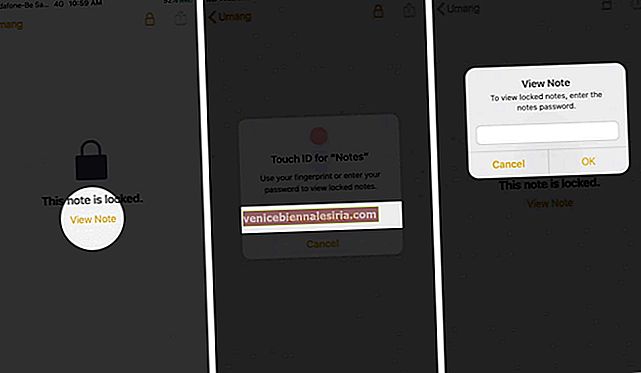
Примечание. Вам нужно будет ввести пароль хотя бы один раз, прежде чем вы сможете использовать Face ID / Touch ID для разблокировки заметки.
Имейте в виду, что когда вы разблокируете любую заметку, она автоматически разблокирует все заметки. Все они будут оставаться открытыми в течение короткого времени, чтобы вам было легче работать между ними, если вам нужно.
Эти заметки можно снова заблокировать, коснувшись значка блокировки, закрыв приложение «Заметки» или переведя устройство в спящий режим.
Вы также можете снять блокировку с определенной заметки в любое время, выполнив следующие действия.
Как снять блокировку с заметки
- Откройте приложение « Заметки» и выберите заблокированную заметку.
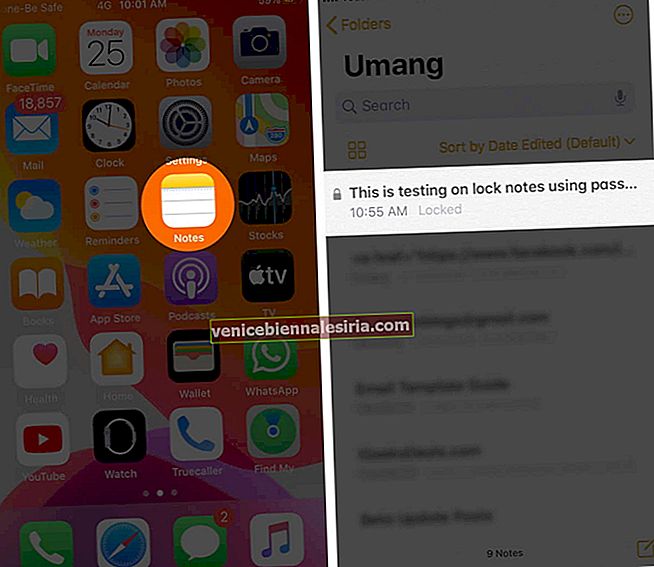
- Введите свой пароль или используйте Face ID / Touch ID.
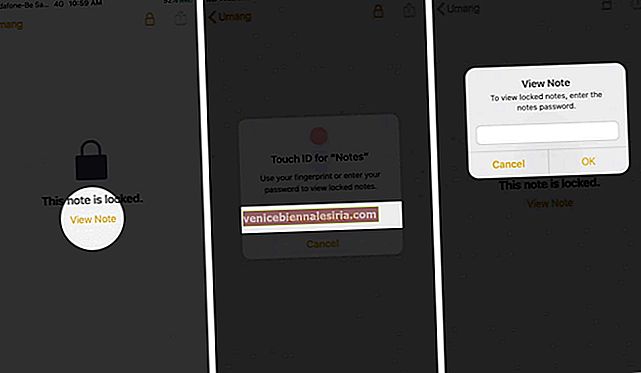
- Нажмите кнопку Поделиться
- Коснитесь Снять блокировку.
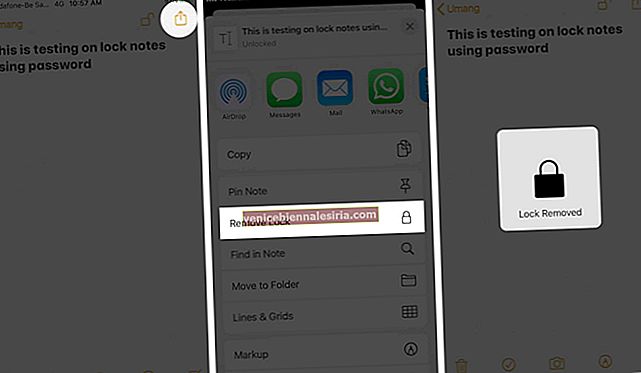
Если вы решите снять блокировку с любой из своих заметок, изменение вступит в силу на всех ваших устройствах, на которых вы вошли в систему с одним и тем же Apple ID.
Как изменить пароль Notes
- Зайдите в Настройки → Заметки → Пароль .
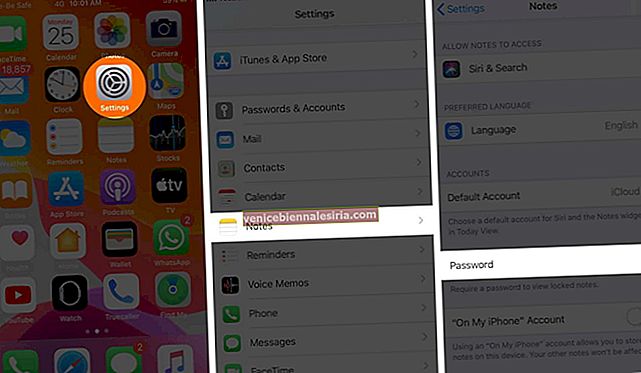
- Выберите Изменить пароль.
- Введите свой старый пароль, а затем новый.
- Введите новый пароль, набрав его еще раз, и добавьте подсказку, которая поможет вам его запомнить.
- Коснитесь Готово .
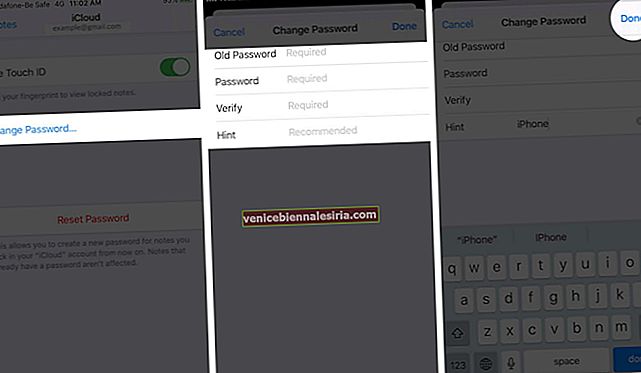
Примечание. Если вы используете несколько учетных записей, не забудьте выбрать учетную запись с паролем, который вы собираетесь изменить.
Как сбросить пароль Notes
Сброс пароля Notes не повлияет на старые записи, которые ранее были заблокированы. Вам понадобится ваш старый пароль, чтобы разблокировать старые заметки, или вы можете изменить пароль, как описано выше.
Сброс вашего пароля Notes означает, что вы будете использовать новый пароль для всех новых заметок в будущем. Следовательно, это может быть способ иметь несколько заметок с разными паролями. Вот как это сделать:
- Перейти к Настройки → Заметки и выберите P assword.
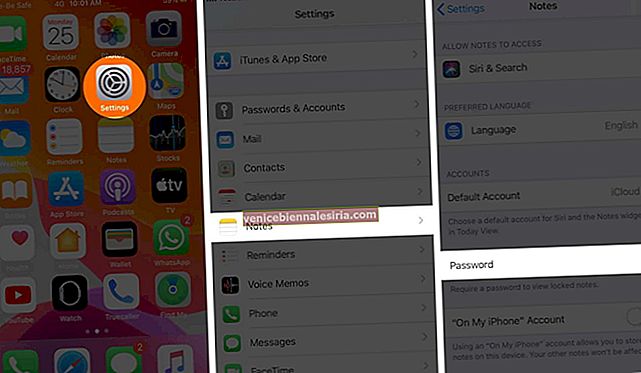
- Нажмите на Сбросить пароль.
- Вам нужно будет ввести свой пароль Apple ID.
- Теперь снова нажмите « Сбросить пароль» .
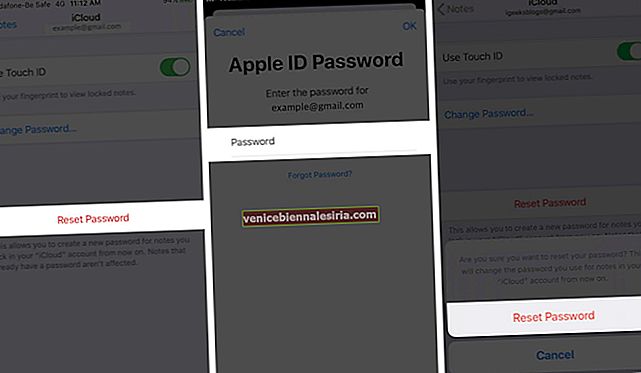
- Введите новый пароль и подсказку, которая поможет вам его запомнить.
- Нажмите Готово
Примечание. Если вы используете несколько учетных записей, не забудьте выбрать учетную запись с паролем, который вы собираетесь сбросить.
Подводя итоги
Так вы предпочитаете блокировать заметки на своем iPhone или iPad? Дайте нам знать в комментариях ниже. Еще одна хорошая функция приложения Notes - возможность восстанавливать удаленные заметки. Довольно здорово!
Содержание, которое может оказаться полезным:
- Как закрепить заметку в верхней части списка заметок на iPhone, iPad, Mac
- Как изменить стиль бумаги в приложении Notes на iPhone и iPad
- Поиск в приложении Notes на iPhone и iPad